探索 Apowersoft HEIC 轉 JPG 轉換器的魔力
在動態的數位媒體世界中,圖像格式在確定相容性、品質和易用性方面扮演關鍵角色。
HEIC(高效率圖像格式)因其卓越的壓縮和圖像品質而受到重視。
然而,由於其相容性並非普遍,因此需要實用的轉換工具。
Apowersoft HEIC to JPG Converter 是一個強大的解決方案,承諾將您的 HEIC 圖像無縫轉換為廣泛支援的 JPG 格式。
第1部分:Apowersoft HEIC to JPG 是什麼?
Apowersoft HEIC to JPG Converter 是一款專門設計來解決 HEIC 格式相關挑戰的工具。由知名軟體提供商 Apowersoft 開發,該轉換器旨在簡化將 HEIC 圖像轉換為 JPG,確保在各種平台和設備上的相容性。
由 Apple 推出的 HEIC 格式以更小的檔案尺寸提供了優異的圖像品質,這使其成為 iOS 用戶的理想選擇。
然而,與非 Apple 設備和軟體的相容性問題阻礙了其在更廣泛的數位領域中的應用。Apowersoft HEIC to JPG Converter 填補了這一空白,使用戶能夠輕鬆地將他們的 HEIC 圖像轉換為被廣泛認可的 JPG 格式。
第2部分:如何使用 Apowersoft HEIC to JPG?
在 Windows 上使用

- 1.啟動照片應用程式,並選擇您想要轉換的圖片。
- 2.在選單列上,點擊省略號符號。
- 3.點選 “儲存” 後,在 “儲存類型” 欄中選擇 JPG 或 JPEG。
- 4.保存後,即完成。
在 Mac 上使用
- 1.啟動預覽應用程式以查看 HEIC 圖片。
- 2.選擇「檔案」。
- 3.選擇「匯出」。
- 4.使用下拉選項選擇 JPG 作為格式。
- 5.為您的檔案選擇一個新名稱,並選擇保存的目的地。
- 6.按下保存按鈕。
第3部分:Apowersoft HEIC to JPG Converter 的前 5 個線上替代方案
雖然 Apowersoft HEIC to JPG Converter 提供了強大的桌面解決方案,但探索線上替代方案可以讓尋求快速和便捷轉換選項的用戶受益。讓我們深入了解前五個線上工具,每個都具有獨特的功能和考量。
1. JPEGmini
功能
- 高效壓縮:JPEGmini 專注於壓縮圖像而不影響品質,使其成為那些關心檔案大小的用戶的理想選擇。
- 批量處理:用戶可以同時轉換多個 HEIC 檔案,從而使轉換過程更加流暢。
優點
- 高品質壓縮。
- 用戶友好的介面。
缺點
- 格式支援受限,僅支援 JPEG。
2. Aconvert
功能
- 廣泛的格式支援:Aconvert 支援廣泛的檔案格式,因此可滿足各種轉換需求。
- 線上編輯工具:用戶可以在啟動轉換之前執行基本的編輯任務,如裁剪和旋轉。
優點
- 全面的格式支援。
- 附加的編輯功能。
缺點
- 可能不如專門的轉換工具專業。
3. converter.asimkt.com
功能
- 用戶友好的介面:設計簡單易用,這個線上轉換器提供了直觀清晰的使用者體驗。
- 快速轉換:用戶可以快速將 HEIC 轉換為 JPG,無需瀏覽複雜的選單。
優點
- 使用便捷。
- 轉換過程迅速。
缺點
- 進階功能有限。
4. Convertio
功能
- 雲端整合:Convertio 能與雲端儲存服務無縫整合,讓用戶可以直接從他們的雲端帳戶轉換檔案。
- 多格式支援:除了圖像外,Convertio 還支援轉換各種檔案類型,提供了全面的解決方案。
優點
- 雲端整合:Convertio 能與雲端儲存服務無縫整合,讓用戶可以直接從他們的雲端帳戶轉換檔案。
- 多格式支援:除了圖像外,Convertio 還支援轉換各種檔案類型,提供了全面的解決方案。
缺點
- 部分功能或需要訂閱才可使用。
5. FreeConvert
功能
- 無需註冊:用戶可以在不創建帳戶的情況下啟動轉換過程,確保無煩惱體驗。
- 檔案編輯選項:FreeConvert 提供基本的編輯工具,允許用戶在轉換之前進行調整。
優點
- 無需註冊。
- 基本的編輯功能。
缺點
- 進階定制選項有限。
第4部分:在桌面上轉換 HEIC 到 JPG 的最佳選擇
當我們探索 HEIC 到 JPG 轉換工具的世界時,我們的注意力轉向了 HitPaw Univd (HitPaw Video Converter),這是一個超越傳統期望的全面桌面解決方案。
作為一款 apowersoft heic 到 jpg 轉換器,HitPaw Univd出色地表現為一個多功能且強大的工具,旨在滿足多媒體愛好者的各種需求。
除了其將照片和影片格式轉換的主要功能外,HitPaw Univd還提供了眾多功能,使其成為一站式影片處理軟體。
讓我們來探索為什麼 HitPaw Univd是最值得推薦的格式轉換程式。
功能
- 轉換各種照片和影片格式。
- 確保您的媒體檔案無與倫比的相容性。
- 從超過 10,000 個網站下載影片。
- 從各種知名平台下載音樂。
- 輕鬆剪輯、裁剪、添加特效和增強影片。
- 強大的編輯套件,提升視覺內容。
- 根據您的偏好自定義設置。
步驟
1.當 HitPaw Univd啟動時,選擇工具箱選項卡。使用圖片轉換器工具導入所需的照片。點選 “添加圖片” 按鈕上傳您需要的所有照片。

2.選擇 “添加圖片” 讓你可以快速上傳更多資源,以提升使用者體驗。

當你滑鼠移到一個檔案上時,會顯示放大鏡圖示,讓你預覽圖片。

使用右上角的刪除圖示有效地整理你導入的照片。如果你在單個檔案上點擊刪除符號,將刪除一個圖片。

3.“全部轉換為” 選項用於為每個導入的圖片選擇所需的輸出格式。HitPaw Univd支援多種檔案類型,包括 JPG、WEBP、PNG、BMP、TIFF 和 JPEG。使用 “保存到” 選項選擇轉換後照片的輸出目錄。

4.在你滿意設定後,點擊 “全部轉換” 開始將所有照片轉換為 JPG 或 PNG 格式。

第5部分:Apowersoft HEIC 轉 JPG 的常見問題
Q1. 我如何在 Google Drive 中將 HEIC 轉換為 JPG?
A1. 要在 Google Drive 中將 HEIC 轉換為 JPG,請編輯 HEIC 圖片,Google Drive 將自動將其轉換為 JPG 格式。
Q2. 我如何在 iPhone 上將 HEIC 轉換為 JPG?
A2. 在 iPhone 上,使用內置功能將 HEIC 轉換為 JPG,方法是分享 HEIC 照片,然後選擇 “最相容” 格式。
Q3. 為什麼要將 HEIC 轉換為 JPG?
A3. 將 HEIC 轉換為 JPG 是為了在各種平台和設備上實現通用相容性。
結論
總而言之,apowersoft heic to jpg 轉換器、其線上替代方案,以及桌面解決方案如 HitPaw Univd (HitPaw Video Converter) ,提供了多種選擇,以滿足不同用戶的需求。
無論你優先考慮線上便利性還是尋求強大的桌面體驗,這些工具都能讓你輕鬆將 HEIC 圖片轉換為廣泛相容的 JPG 格式。
當你開始進行圖片轉換的旅程時,考慮試用 HitPaw Univd,這是一個超越傳統界限的全面工具。提升你的多媒體體驗,開啟新的可能性,立即體驗 HitPaw Univd的轉化力量吧。















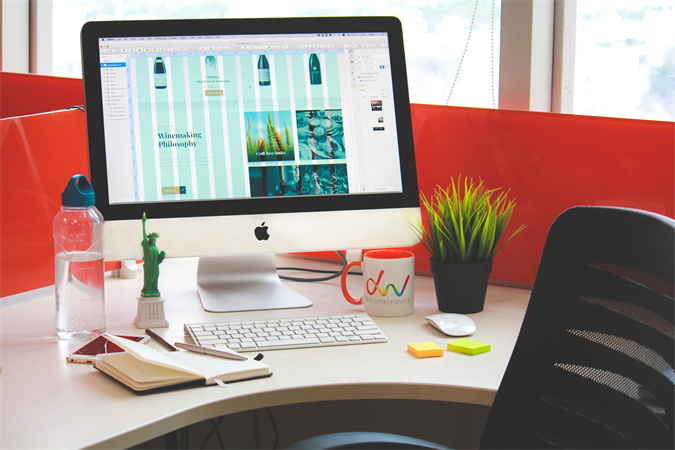


分享文章至:
選擇產品評分:
Joshua
HitPaw 特邀主編
熱衷於分享3C及各類軟體資訊,希望能夠透過撰寫文章,幫助大家瞭解更多影像處理的技巧和相關的AI資訊。
檢視所有文章留言
為HitPaw留下您的寶貴意見/點評